Wie aktiviere ich JavaScript in meinem Internet-Browser?
JavaScript wird für eine interaktive Darstellung von Webseiten benutzt und wir nutzen es in unserem Warenkorb. Wenn Du versuchst ein Spiel zu kaufen, Dir aber eine JavaScript Fehlermeldung angezeigt wird, bedeutet dies dass JavaScript in Deinem Browser ausgeschaltet ist. So etwas kann passieren, wenn Deine Sicherheitseinstellungen sich geändert haben.
Hier sind ein paar Schritte, mit denen Du sicherstellen kannst, dass JavaScript in Deinem Browser aktiviert ist. Suche Dir einfach Deinen Browser aus der untenstehenden Liste und folge den entsprechenden Schritten.
Internet Explorer
- Klicke auf das Zahnrad-Symbol oben rechts im Internet Explorer Fenster.
- Du kannst auch die Alt Taste auf Deiner Tastatur nutzen, um Dir weitere Menü Optionen am oberen Rand des Fensters anzeigen zu lassen. Klicke dann auf Extras.
- Wähle Internet Optionen und gehe dann auf die Registerkarte Sicherheit.
- Klicke auf Stufe anpassen. Nun öffnet sich das Sicherheitseinstellungen Fenster.
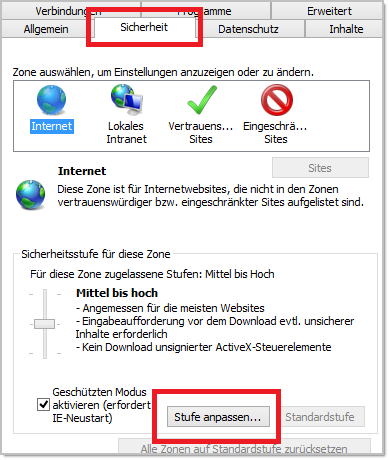
- Scrolle herunter zum Scripting Absatz. Unter Active Scripting, stelle sicher, dass Aktivieren markiert ist.
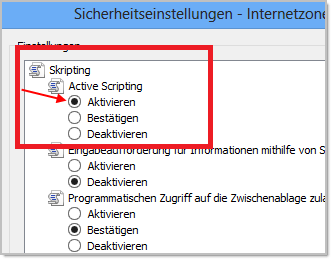
- Klicke zwei mal auf OK, um die Änderungen zu bestätigen und das Fenster zu schließen.
- Lade die Seite in Deinem Internet Explorer neu und gehe dann noch einmal in Deinen Warenkorb, um den Kauf abzuschließen.
Firefox
- Klicke auf die orangene Firefox Schaltfläche oben links in Deinem Firefox Fenster und klicke dann auf Einstellungen.
- Gehe auf die Registerkarte Inhalt oben in dem Einstellungs-Fenster.
- Stelle sicher, dass das Kästchen neben JavaScript aktivieren mit einem Häkchen versehen ist.
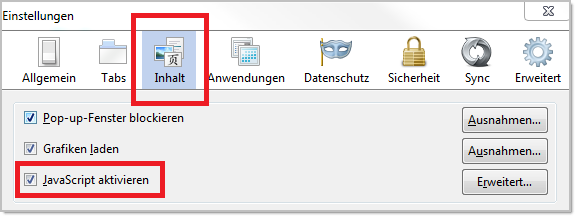
- Klicke auf OK, um die Änderungen zu bestätigen und das Fenster zu schließen.
- Lade die Seite in Deinem Firefox Browser neu und gehe dann noch einmal in Deinen Warenkorb, um den Kauf abzuschließen.
Google Chrome
- Klicke oben rechts in der Ecke des Chrome Browsers auf das Symbol, das wie 3 gestapelte Linien aussieht. Dann wähle Einstellungen aus.
- Du kannst auch chrome://settings/content in die Adresszeile eingeben und dann Enter drücken, um zu Punkt 4 in den Schritten zu kommen.
- Ganz unten am Rand des Einstellungsfensters klicke auf Erweiterte Einstellungen anzeigen...
- In dem Abschnitt Datenschutz klicke auf Inhaltseinstellungen...
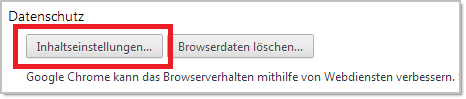
- Stelle sicher, dass Ausführung von JavaScript für alle Webseiten zulassen (empfohlen) ausgewählt ist.
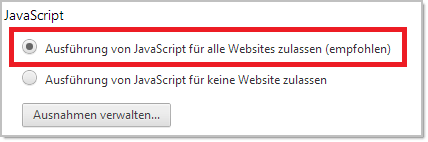
- Klicke auf Fertig um die Änderungen zu bestätigen und das Fenster zu schließen.
- Lade die Seite in Deinem Chrome Browser neu und gehe dann noch einmal in Deinen Warenkorb, um den Kauf abzuschließen.
